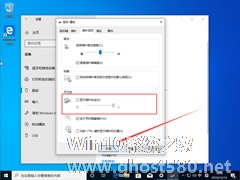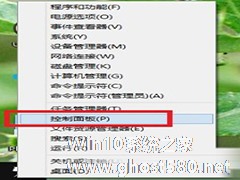Win7系统鼠标指针怎么换?Win7系统更换鼠标指针的方法
来源:Win10系统之家2024-11-23
大家好,今天Win10系统之家小编给大家分享「Win7系统鼠标指针怎么换?Win7系统更换鼠标指针的方法」的知识,如果能碰巧解决你现在面临的问题,记得收藏本站或分享给你的好友们哟~,现在开始吧!
相信有很多电脑用户使用鼠标时都是用默认的鼠标指针,也从来没有想过要去更换鼠标指针,但其实,鼠标指针是可以更换的。下面,小编就来教教大家Win7系统下更换鼠标指针的方法,让你的鼠标指针与众不同。
步骤方法
1.点击开始再选择控制面板。

2.进入控制面板,选择鼠标。

3.进入鼠标对话框,选择指针。

4.然后就可以看到方案,在这里面有很多系统方案(当然这个你自己也可以添加),选择自己喜欢的方案,随便点击一个在右边是有预览的。

5.然后选择黑色(系统方案),可以在预览框看到图标是变了,点击应用就可以看到鼠标会变样。

6.这是鼠标指针变了样后的截图。

7.然后在下面有个自定义,可以按照自己的爱好设计其图标,双击就可以进入相应的界面。

8点击确定,在整个操作系统鼠标指针就变换啦。

以上就是小编教给大家的Win7系统下更换鼠标指针的方法,有了以上方法,你就可以随意更换喜欢的鼠标指针,让你的鼠标指针充满个性。
以上就是关于「Win7系统鼠标指针怎么换?Win7系统更换鼠标指针的方法」的全部内容,本文讲解到这里啦,希望对大家有所帮助。如果你还想了解更多这方面的信息,记得收藏关注本站~
Win10系统之家文♂章!